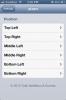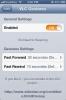تتيح لك ورقة المهام تعيين قائمة المهام كخلفية لجهاز iPhone
بالأمس فقط ، قمنا بتغطية قرص التذكيرات + سيديا الذي يسمح لك بذلك تثبيت أي تذكير على شاشة قفل جهاز iPhone. على الرغم من كونه أداة Cydia ، فأنت بحاجة إلى كسر حماية جهاز iOS الخاص بك من أجل تثبيته. إذا كنت لا ترغب في إجراء ذلك وإلغاء الضمان الخاص بك ، فلا تقلق - فلدينا تطبيق لك يحقق شيئًا مشابهًا ، وإن كان بطريقة مختلفة. ورقة عمل يضيف قوائم مهام كاملة إلى شاشة القفل أو Springboard لجهاز iDevice الخاص بك عن طريق تحويل القوائم إلى خلفيات قابلة للتخصيص يمكن تطبيقها على جهازك مثل أي صورة عادية. يحتوي التطبيق على قيود واضحة مثل الخطوة الإضافية التي ينطوي عليها تطبيق ورق الحائط ولكن في النهاية ، ينجز المهمة.

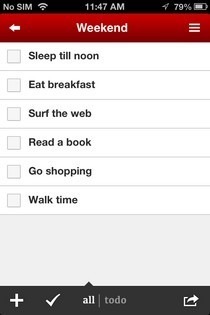
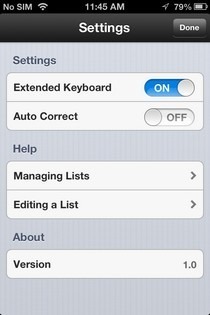
تحتوي ورقة المهام على قائمة من الأمثلة على شاشتها الرئيسية. لإنشاء واحدة خاصة بك ، انقر فوق الزر "+" في الزاوية العلوية اليمنى. إذا قمت بتبديل خيار "لوحة المفاتيح الموسعة" في قائمة الإعدادات ، يمكنك إضافة أرقام ورموز تعبيرية في أوصاف المهام أو قائمة العناوين أيضًا. يحتوي التطبيق أيضًا على تبديل التصحيح التلقائي الخاص به.
تعمل ورقة المهام مثل تطبيق إدارة المهام المستقل. عند إنشاء قائمة مهام ، ما عليك سوى كتابة إدخالاتك ، والضغط على مفتاح الإرجاع بعد كل منها ، وسيظهر مربع اختيار تلقائيًا بجوار كل إدخال من الإضافات. لوضع علامة على المهام على أنها مجمعة ، استخدم رمز علامة الاختيار في الشريط السفلي. من الممكن أيضًا عرض المهام المعلقة والمكتملة بشكل منفصل ، باستخدام فلاتر "الكل" و "المهام".
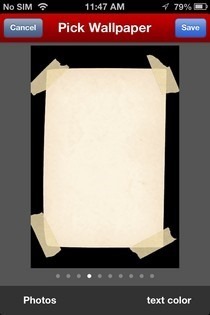

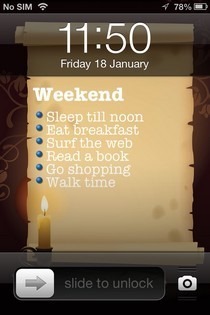
بمجرد أن تكون راضيًا عن قائمة المهام الخاصة بك ، اضغط على رمز السهم الصغير في أسفل اليمين. هناك خياران متاحان هناك ؛ يمكنك إنشاء خلفية تعرض القائمة ، أو يمكنك إرسال القائمة إلى أي شخص بالبريد. خيار البريد أنيق للغاية ، حتى أنه يتيح لك تحرير المهام داخل الرسالة قبل إرسالها ، ولكن الفائدة الحقيقية لورقة المهام تكمن في خيار الخلفية.
عند إنشاء خلفية ، تتم إضافة جميع المهام المعلقة في القائمة الحالية إليها. هناك عدد قليل من الصور المناسبة المتاحة داخل التطبيق ، ولكن يمكنك أيضًا استيراد صورة الخلفية من ألبوم الكاميرا ، ببساطة عن طريق النقر على زر "الصور". توفر لك ورقة المهام لوحة ألوان كاملة لاختيار لون النص لقائمة المهام على خلفية الشاشة.
بمجرد تعيين كل ما يناسبك ، اضغط على زر الحفظ. سيكون لديك الآن خلفية قائمة المهام المتاحة في لفة الكاميرا ، ويمكنك تطبيقها كخلفية لقفل الشاشة أو خلفية SpringBoard ، على الرغم من أن الخيار السابق يبدو أكثر فائدة.
أكبر مشكلة ستواجهها مع هذا التطبيق هي أنه عند وضع علامة على أي مهمة كما تم بعد إنشاء خلفية ، سيكون عليك إنشاء خلفية جديدة لتعكس التغييرات على شاشة القفل أو Springboard. على الرغم من أن هذا يرجع بالكامل إلى قيود التطبيق التي وضعتها Apple والتي تمنع التطبيقات العادية من تعديل شاشة القفل مباشرة أو خلفية ومحتوى Springboard.
تم تحسين ورقة المهام لأجهزة iPhone و iPod touch ، وعلى الرغم من أنه يمكنك تطبيق الخلفيات التي تم إنشاؤها من خلاله على iPad ، إلا أن الصور تبدو غامضة بعض الشيء على الشاشة الأكبر. مثل أي تطبيق مهام لائق ، تحتوي مهمة المهام على شارة للإشارة إلى العدد الإجمالي للمهام المعلقة في جميع القوائم المحفوظة فيه. تعمل ورقة المهام فقط على نظام التشغيل iOS 6 ، ويمكن تنزيلها مجانًا باستخدام الرابط أدناه.
تنزيل ورقة المهام لنظام iOS
بحث
المشاركات الاخيرة
يضيف Atom مشغل تطبيقات مخصص وأنيق إلى شاشة قفل iPhone
كل ما يتطلبه الأمر هو تطبيق واحد أو قرص لإعادة نوع معين إلى رواج. ق...
أضف إيماءات التشغيل والحجم والسطوع إلى مشغل VLC لنظام التشغيل iOS
هناك العديد من مشغلات الوسائط التي يتم تقديرها فقط لأنها تقدم بعض ا...
قفل اتجاه تطبيق كاميرا iPhone في أي وضع باستخدام CamRotate
قد لا يكون قفل الاتجاه هو الميزة الأكثر مناقشة حول نظام التشغيل iOS...